iPhone或iPad:屏幕看起来太大或缩放过多

解决苹果iPhone或iPad屏幕看起来放大且使用困难的问题,因为iPhone卡在缩放问题上。

我們對消費內容都有不同的偏好。例如,有些人喜歡坐下來聽播客和有聲讀物,而不是閱讀長篇文字文章的最大粉絲。值得慶幸的是,您的 iPhone 可以滿足您的需求。以下是如何使用 Safari 中的「收聽頁面」功能,讓它為您大聲朗讀網頁!
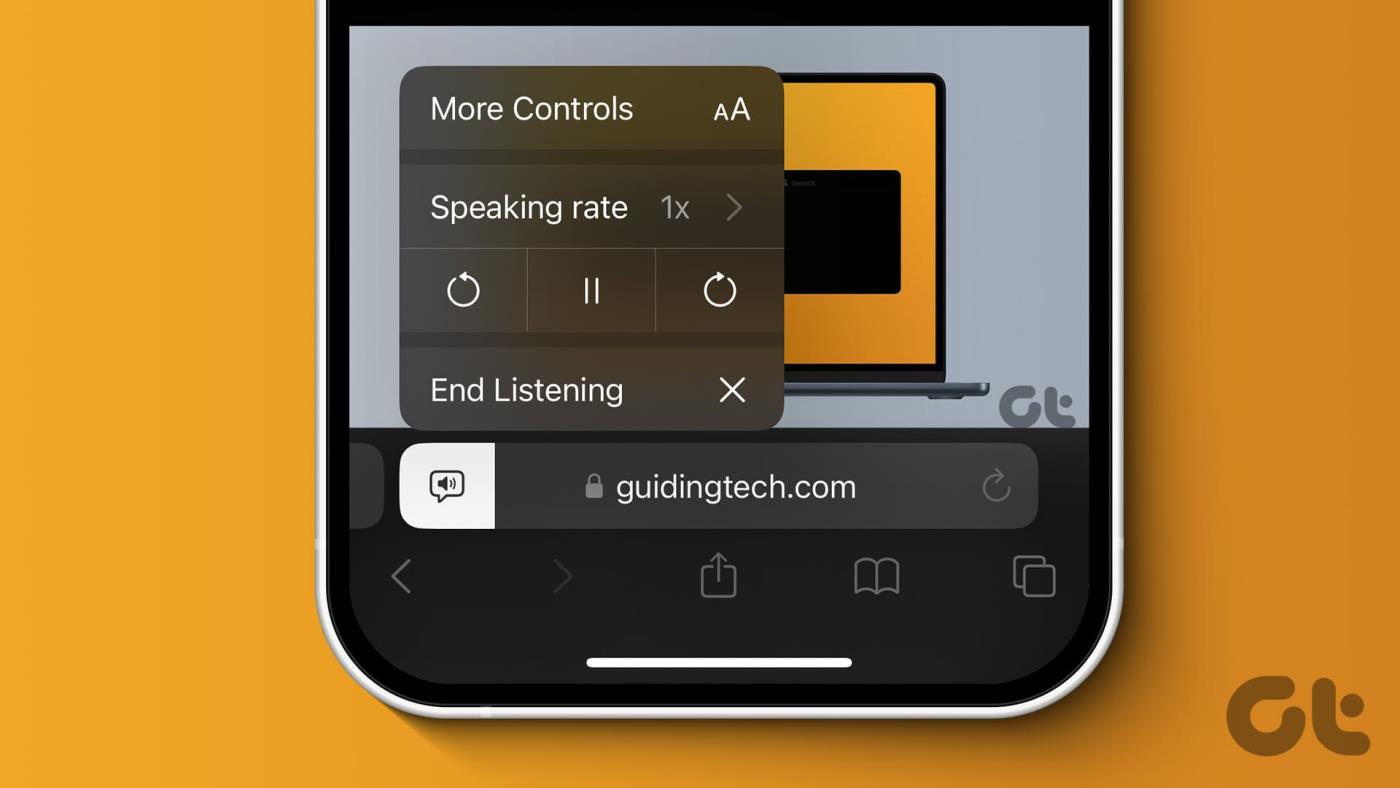
該功能是最近在 iPhone 上的 Safari 中添加的,作為iOS 17 更新的一部分。然而,即使你使用的是不運行 iOS 17 的舊款 iPhone,也有一個替代功能可以讓你在 Safari 中收聽網頁。在本文中,我們想向您展示如何使用這些功能;讓我們開始。
「收聽頁面」功能可讓 Safari 大聲朗讀網頁及其所有文字內容。它最近隨 iOS 17 更新引入,適用於 Safari 中的部落格、文章和其他文字較多的網頁。
它支援 Siri 支援的所有語言的網頁。此外,您還可以透過提高音訊輸出的速度來控製播放,並且可以快轉或快退十秒。我們將在下一節中向您展示如何執行此操作。
以下介紹如何使用「聆聽頁面」功能讓 Safari 大聲朗讀網頁中的文字。
步驟 1:開啟 Safari,然後開啟您想收聽的文章或部落格。
步驟 2:點選工具列中的 Aa 圖示。
步驟 3:點選「收聽頁面」。
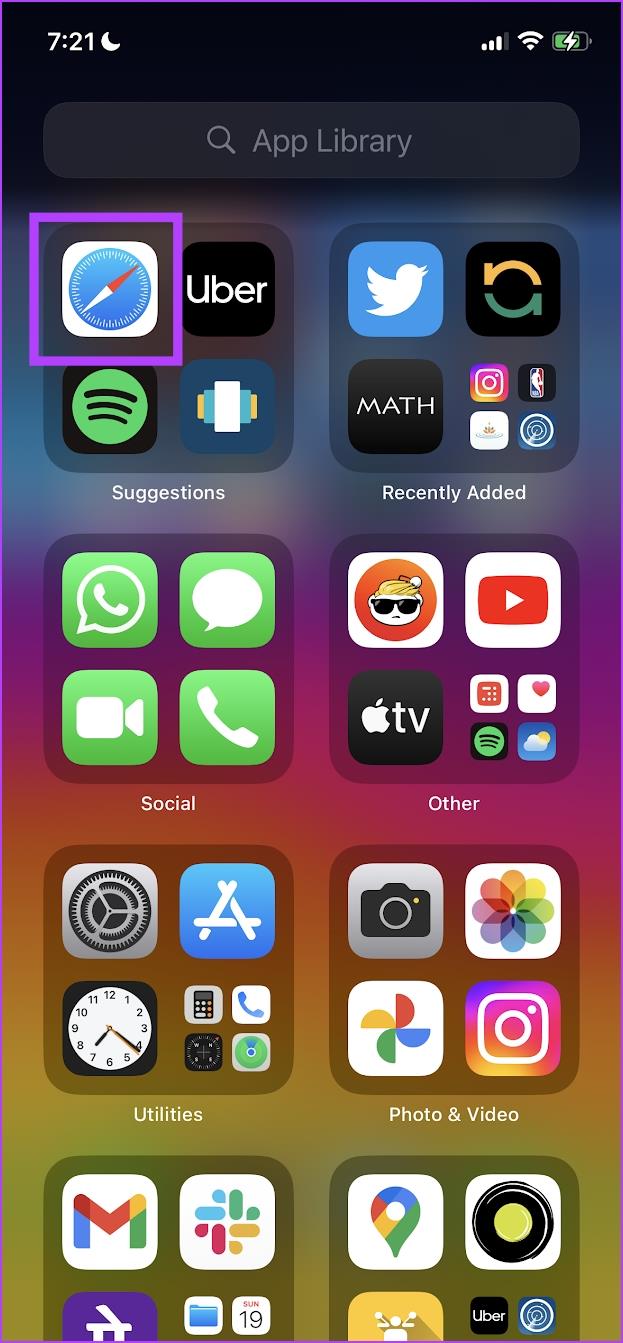
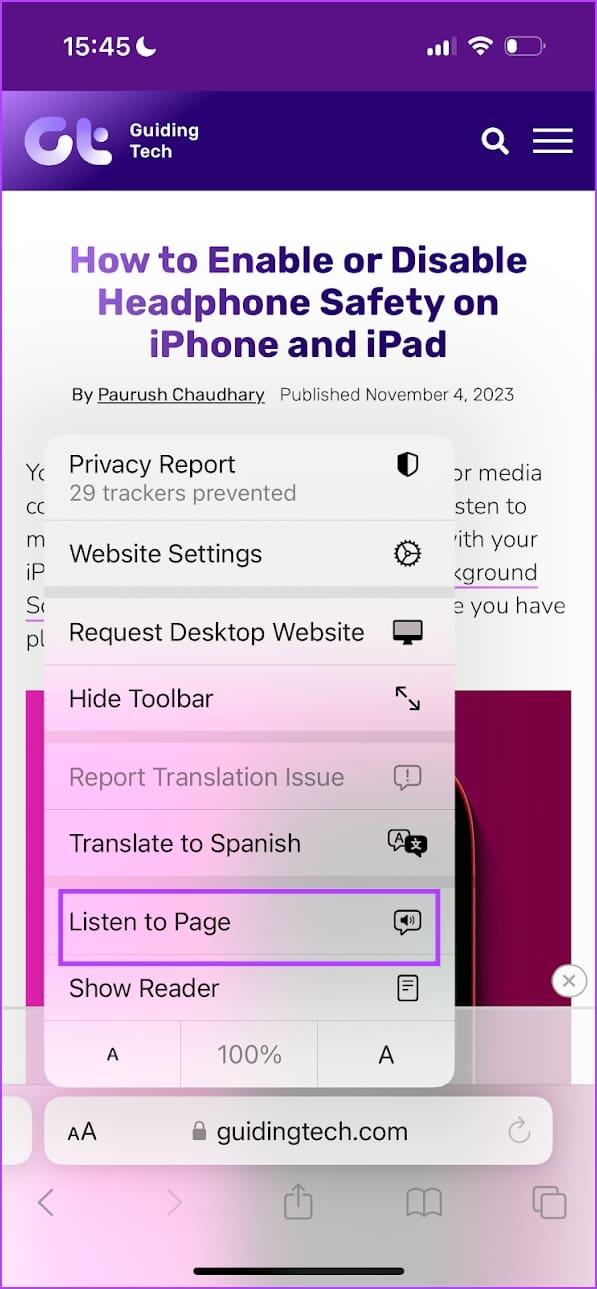
音訊播放將開始,Safari 將為您大聲朗讀文章。現在,讓我們弄清楚如何控制音訊播放。
您只能獲得最低限度的音訊播放控制。不過,基本內容都已涵蓋。您可以點擊揚聲器圖標,選擇語速,然後更改音頻播放的速度。
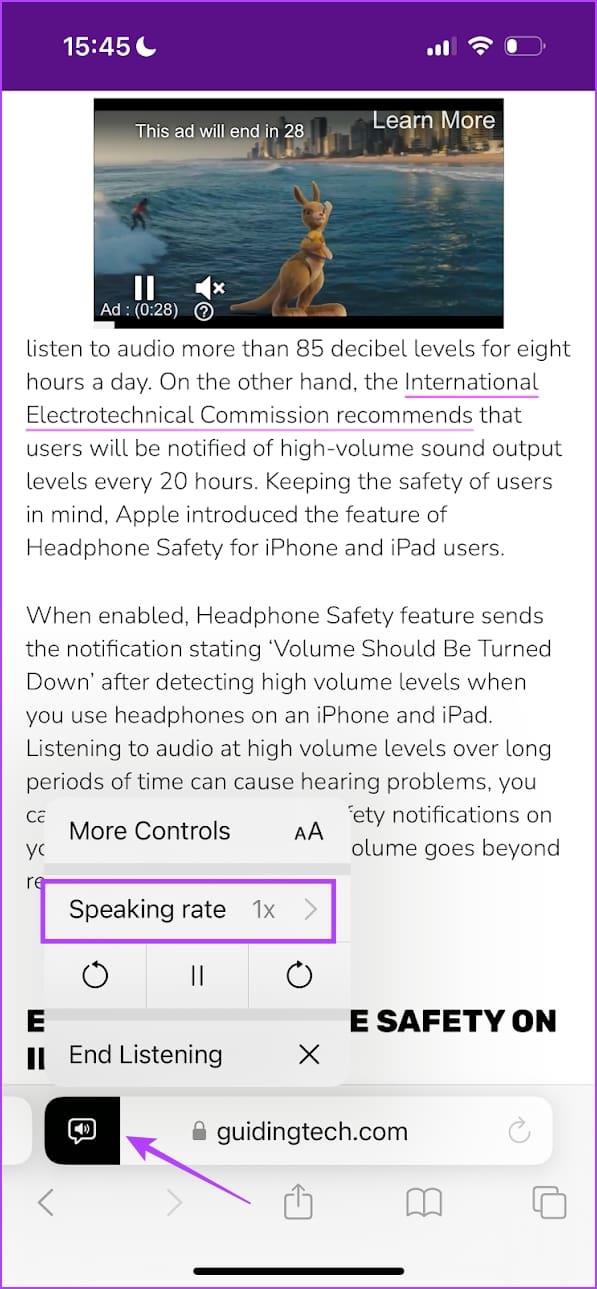
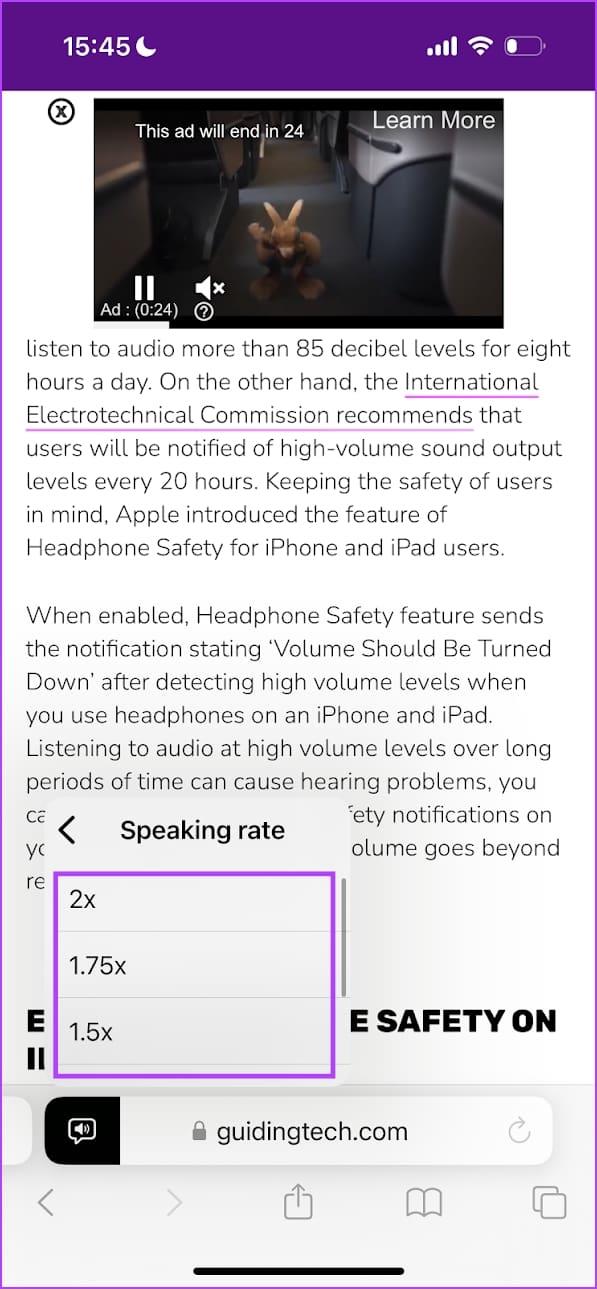
您也可以在音訊播放中後退或快轉 10 秒。
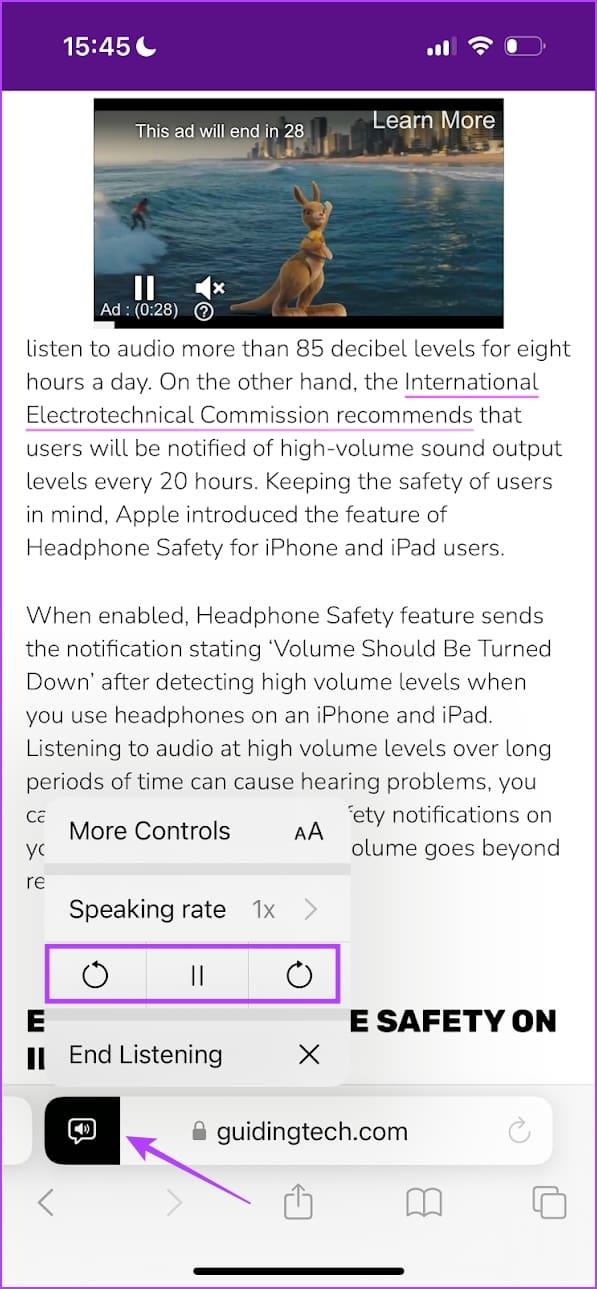
此外,播放控制也可以在鎖定畫面上使用。有趣的是,鎖定螢幕上的小工具還顯示音訊旁白的剩餘時間。
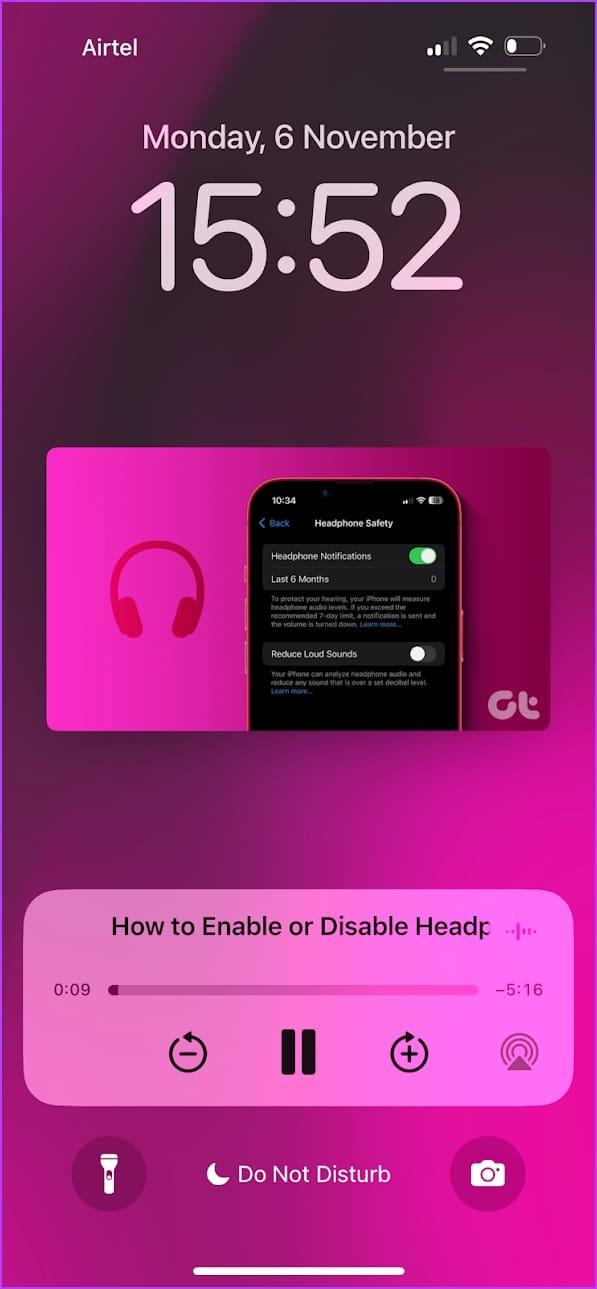
如果您在 Safari 中看到想要收聽的文章不是以 iPhone 的預設語言編寫的,您可能會注意到「收聽頁面」選項將顯示為灰色。因此,您必須在 Siri 中更改該語言才能啟用該選項。就是這樣:
第 1 步:開啟 iPhone 上的「設定」應用程式。
第 2 步:點擊「Siri 和搜尋」。
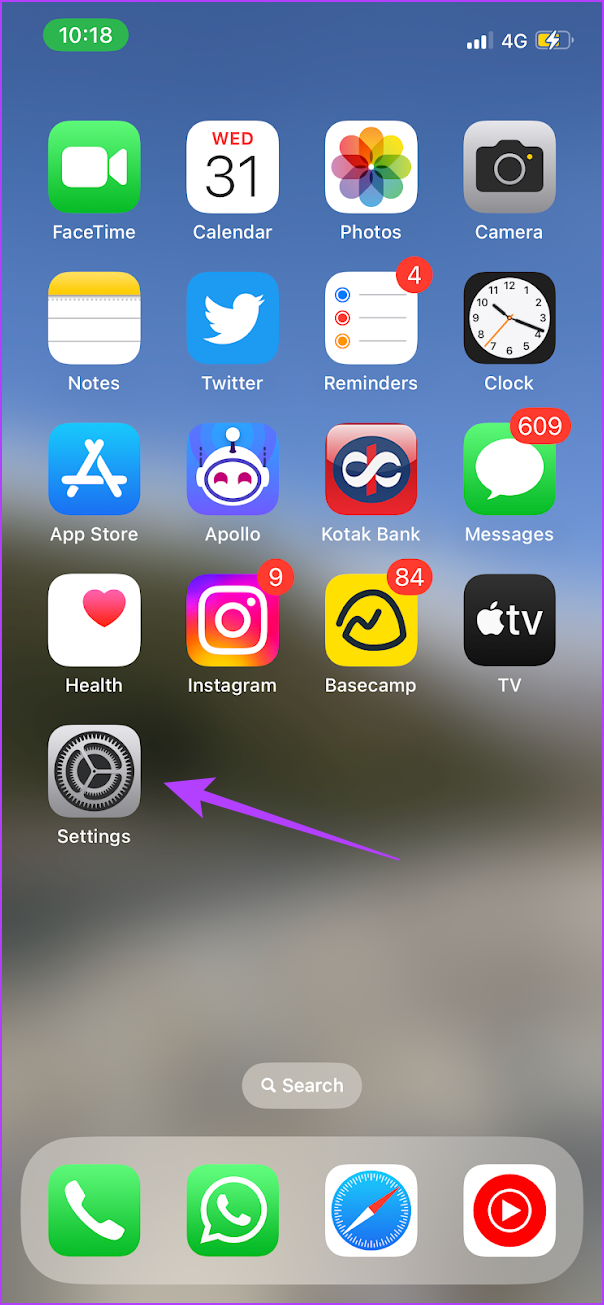
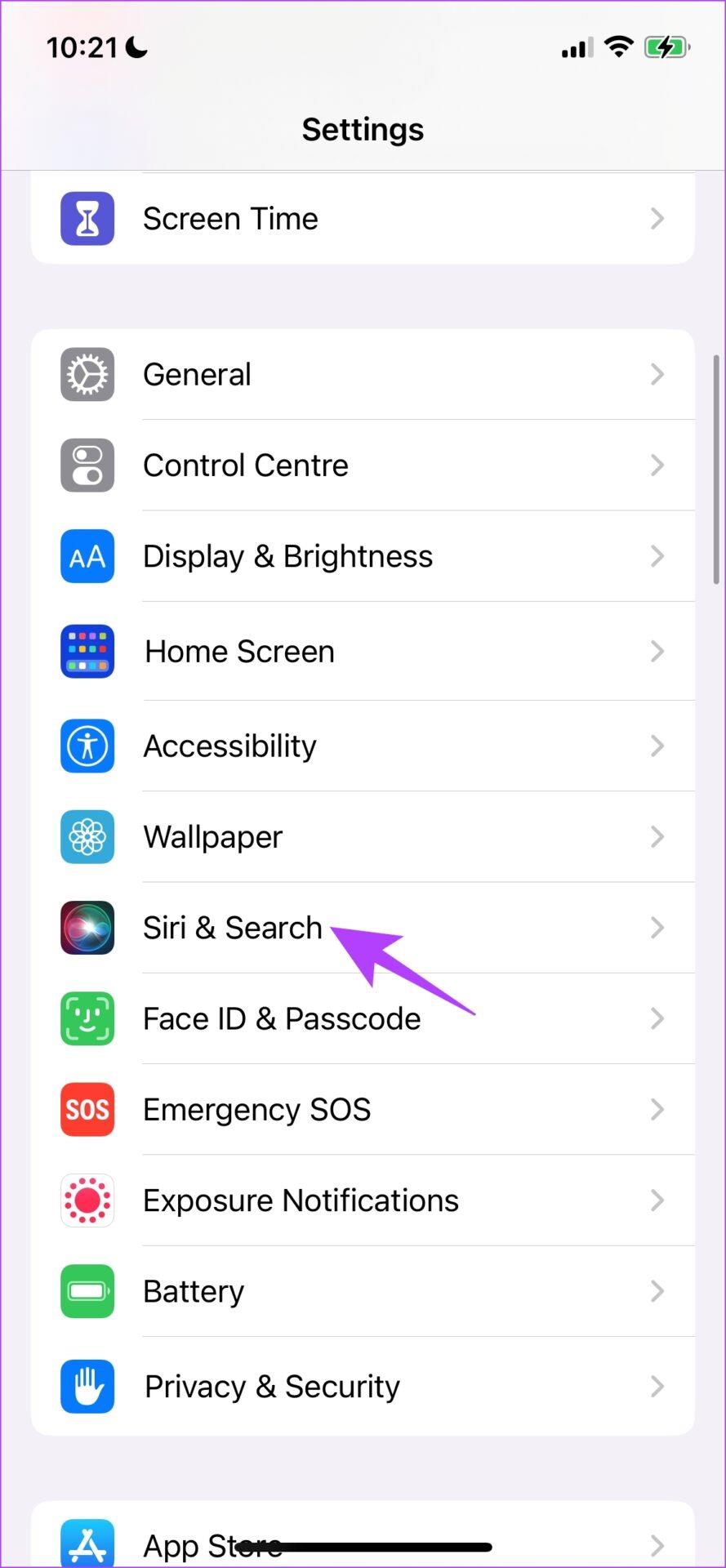
第 3 步:點擊語言。
步驟 4:選擇文章中要在 Safari 中聆聽的語言。
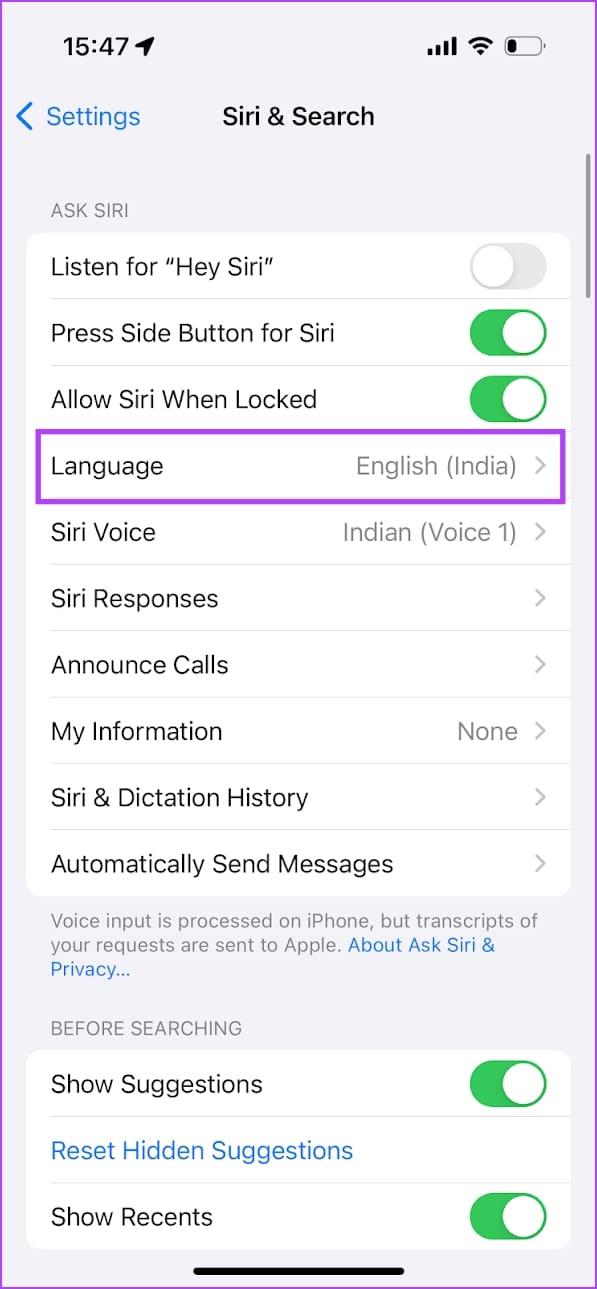
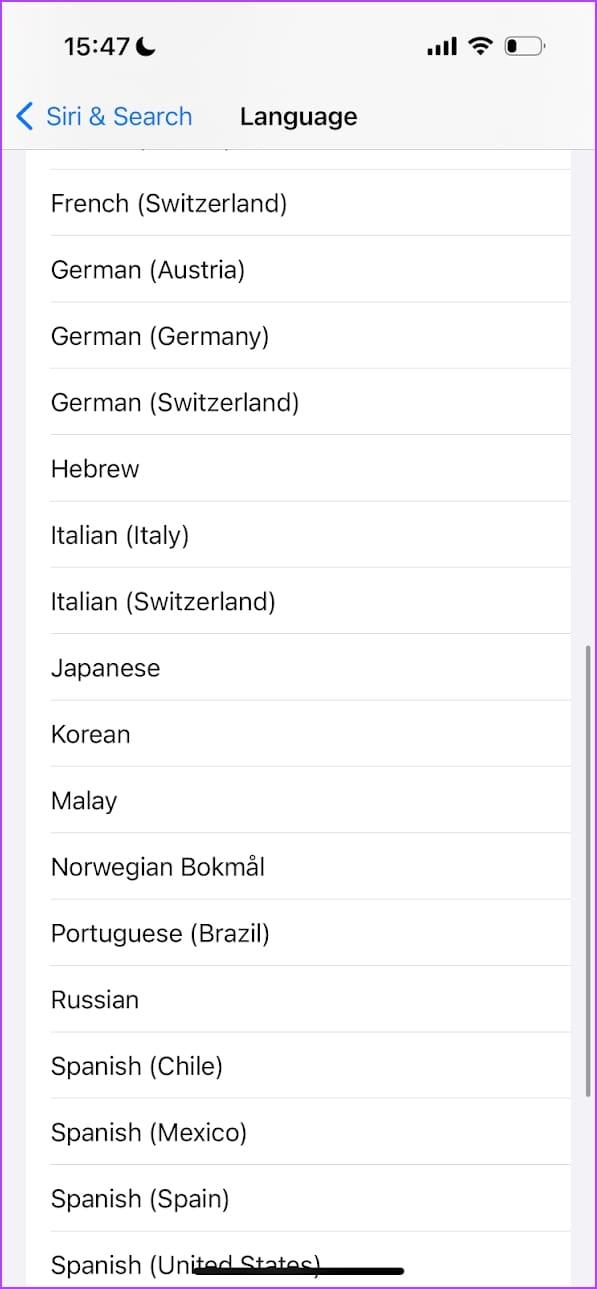
此外,您還可以更改旁白語言的語音/口音。例如,我可以透過更改 Siri 語音設定來更改英語旁白口音。
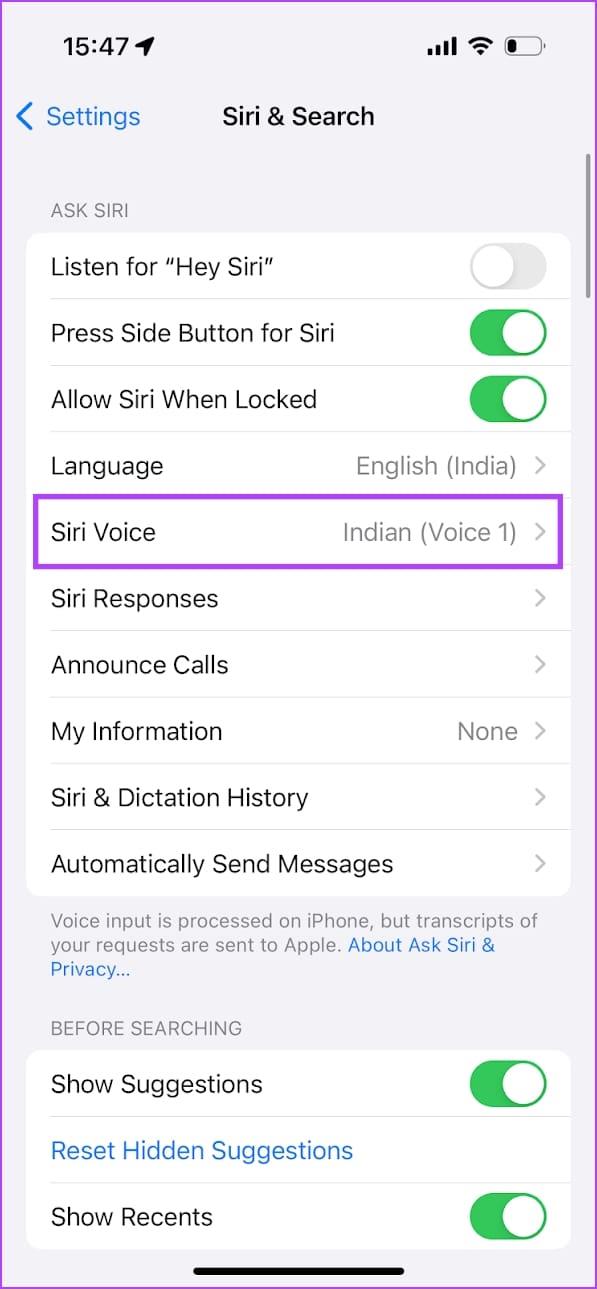
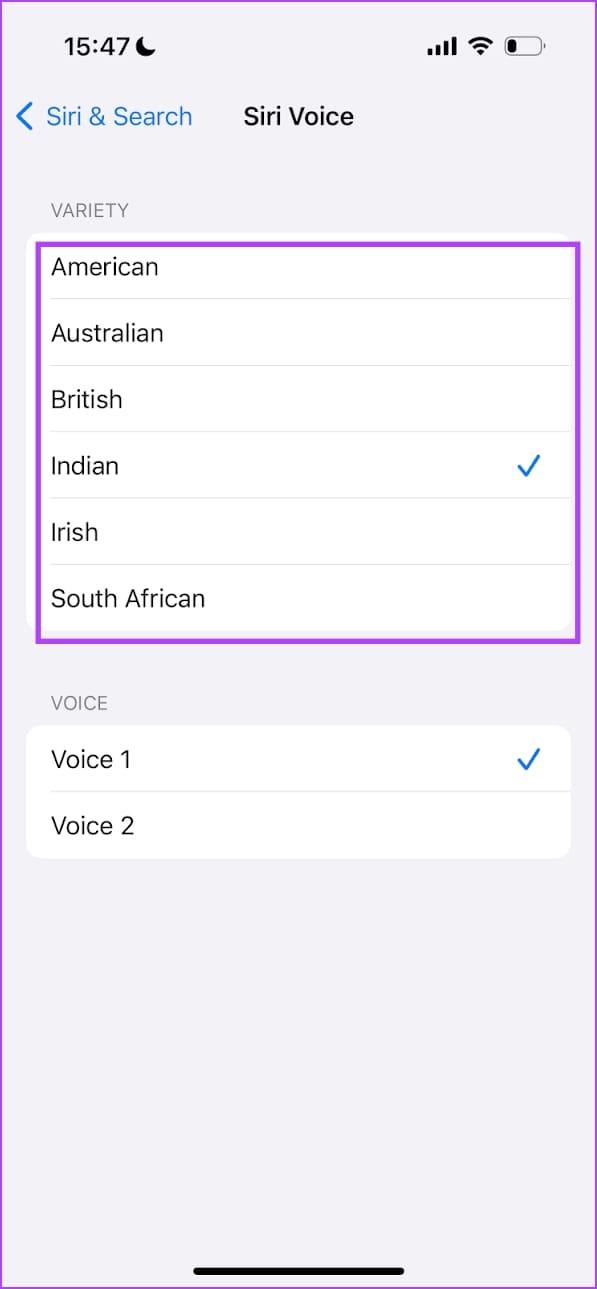
這就是您需要了解的有關iOS 17 上「收聽頁面」功能的所有資訊。如果您使用的是未執行 iOS 17 的舊款 iPhone,則可以使用類似的「朗讀畫面」功能。
您的 iPhone 有一個名為「朗讀畫面」的輔助功能,可朗讀螢幕上的所有文字。然而,它並不像「收聽頁面」功能那麼精緻,「收聽頁面」功能是專門為講述網頁上的必要內容而設計的。朗讀畫面會繼續讀取螢幕上的所有文本,包括那些不需要的文本,例如網頁上的廣告橫幅。
但是您可以獲得很多選項來控制音訊輸出。讓我們來探索所有這些。
步驟 1:開啟「設定」應用程式並選擇「輔助功能」。
第 2 步:點選「語音內容」。
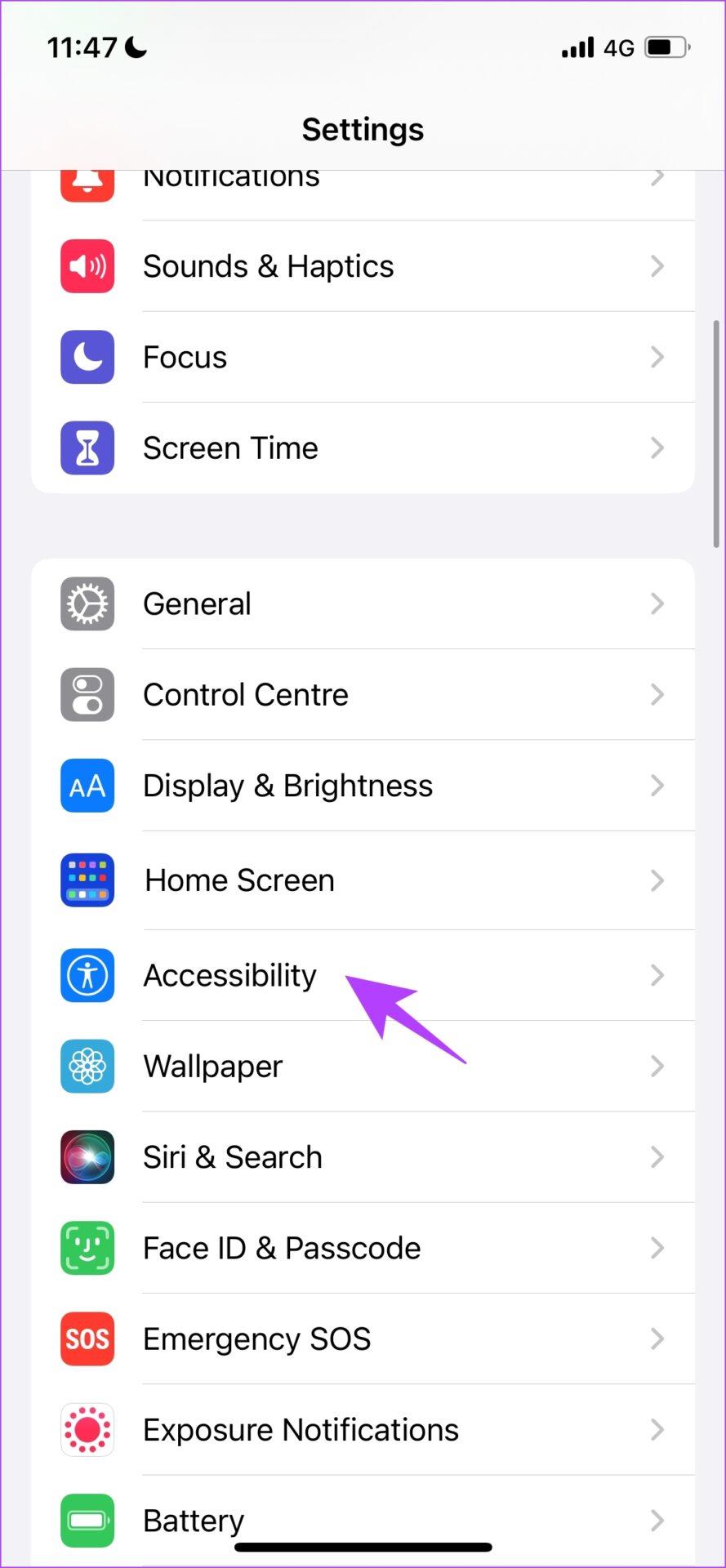
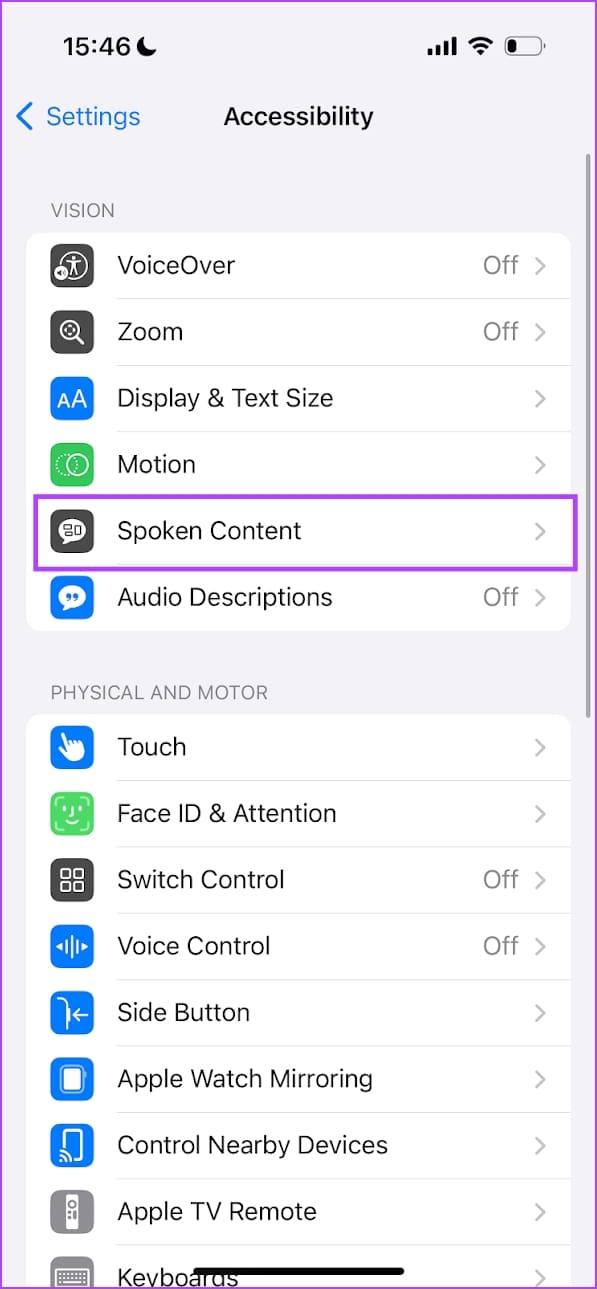
第 3 步:開啟「朗讀畫面」開關。
步驟 4:回到 Safari,用兩根手指從 iPhone 頂部向下滑動。這將啟用語音螢幕。
現在,只要您在 Safari 上開啟網站,您的 iPhone 就會講述網站內容。
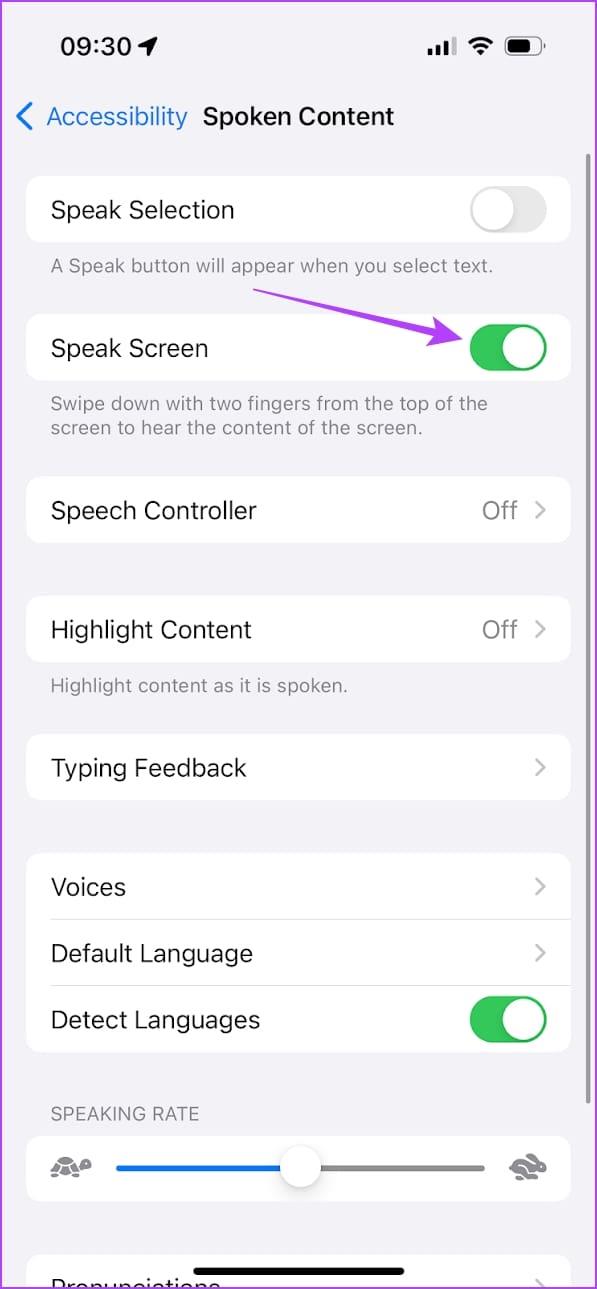
步驟5:點擊語音控制器浮動按鈕。在這裡,您將找到控製播放的所有選項。
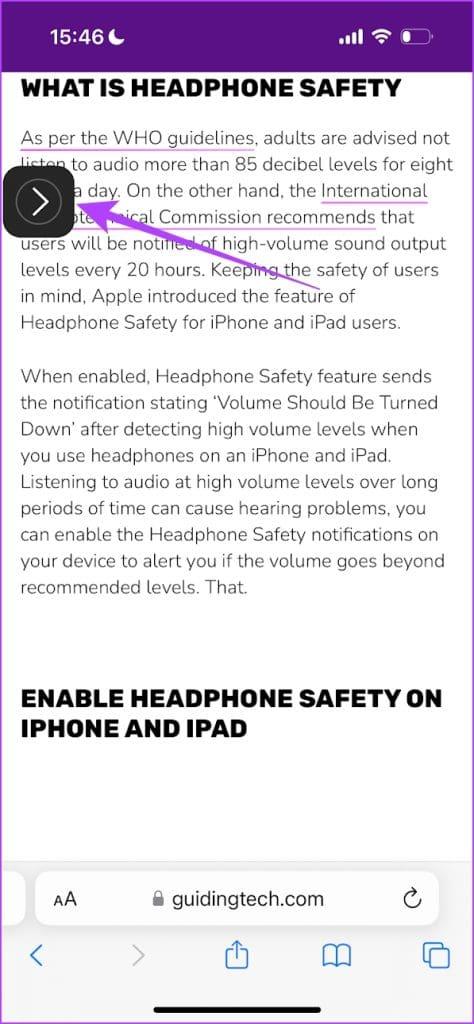
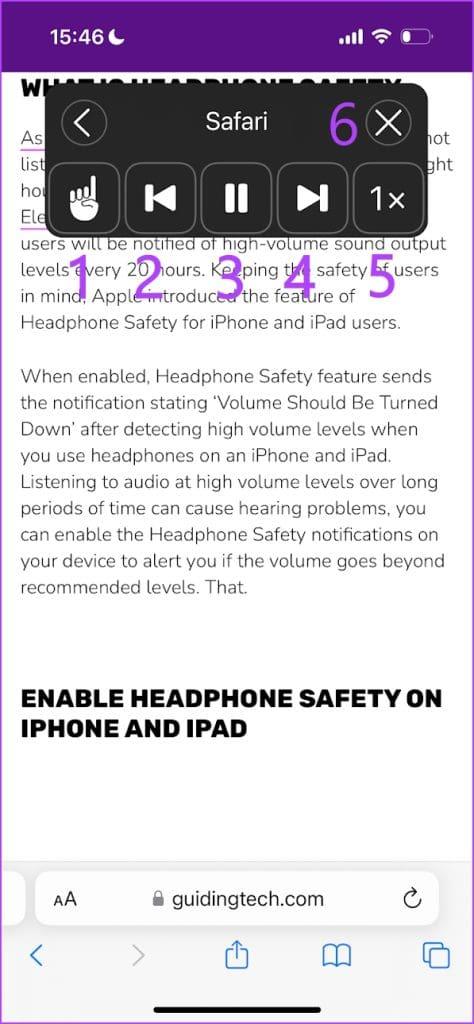
另請閱讀:如何在 Mac 上使用 VoiceOver 螢幕閱讀器
1. 為什麼 Safari 中的「收聽頁面」選項會呈現灰色?
此功能僅適用於文字內容段落一致的網站。此外,如果網站上的內容與 Siri 語言不同,則該選項將顯示為灰色。
2.「收聽頁面」選項是否適用於 Safari 中離線儲存的網站?
是的,如果您可以離線載入網站,則可以使用 Safari 中的「監聽頁面」功能。
3. 為什麼「收聽頁面」選項在我的 iPhone 上的 Safari 中不起作用?
檢查您的網路連線並重新啟動 iPhone 以解決問題。
4. 如何阻止 Safari 向我講述頁面?
您可以點選「Aa」按鈕 > 聆聽控制 > 結束聆聽來停止旁白。
我們希望本文可以幫助您輕鬆地在 Safari 上收聽網站。不過,我們希望蘋果為此功能添加更多播放控制。但我們喜歡這種聲音不像傳統的文字轉語音風格那樣機械化。此外,據傳蘋果正在開發大型語言模型,我們可以預期此類功能將在即將發布的更新中顯著增強。
解决苹果iPhone或iPad屏幕看起来放大且使用困难的问题,因为iPhone卡在缩放问题上。
学习如何通过本教程访问Apple iPad上的SIM卡。
在此帖子中,我们讨论如何解决Apple iPhone中地图导航和GPS功能无法正常工作的常见问题。
iOS 16 照片摳圖不起作用?了解如何透過 8 種方法修復這個問題,從確保設備和文件格式兼容性開始。
厭倦了拍照時的快門噪音?您可以使用以下 6 種簡單方法來關閉 iPhone 上的相機聲音。
了解如何將“照片”同步到iPhone的最新方法,確保您的照片安全有序。
使用 iPhone 上的 NFC 標籤以無線方式輕鬆傳輸數據。了解如何使用 NFC 標籤讀取器和 NFC 標籤寫入器。
離開家庭共享並獨自一人。了解如何在 iPhone、iPad 和 Mac 上的「家人共享」中離開或刪除某人。
解決使用 Microsoft Authenticator 應用程式時遇到的問題,包括生成雙因素身份驗證代碼的故障,提供有效的解決方案。
了解您的 iPhone 如何收集分析資料,以及如何停用這些功能以保護您的隱私。






